YouTube vous permet de lire de manière aléatoire votre playlist pour mieux vous divertir. Mais comment lire de manière aléatoire la playlist de YouTube? Ce post de MiniTool vous guide à travers le processus de lecture aléatoire de YouTube sur différents périphériques.
Comment lire de manière aléatoire les playlists YouTube sur différents périphériques tels que les PC et les téléphones? Les tutoriels sont fournis ci-dessous.
Lire de manière aléatoire une playlist YouTube sur PC
Il est facile de lire de manière aléatoire votre playlist YouTube sur votre PC : il vous suffit de cliquer sur l’icône de lecture aléatoire. Où se trouve l’icône de lecture aléatoire? Elle se trouve à différents endroits avant et pendant la lecture de la playlist. Suivez les tutoriels ci-dessous pour la localiser:
Trouver l’icône de lecture aléatoire avant la lecture de la playlist
Étape 1: Ouvrez YouTube dans un navigateur.
Étape 2: Sélectionnez votre playlist dans le menu playlist qui se trouve sur le côté gauche de la page d’accueil de YouTube.
Étape 3: L’icône de lecture aléatoire se trouve sous la miniature de la playlist et vous pouvez cliquer dessus pour lire la playlist de manière aléatoire.
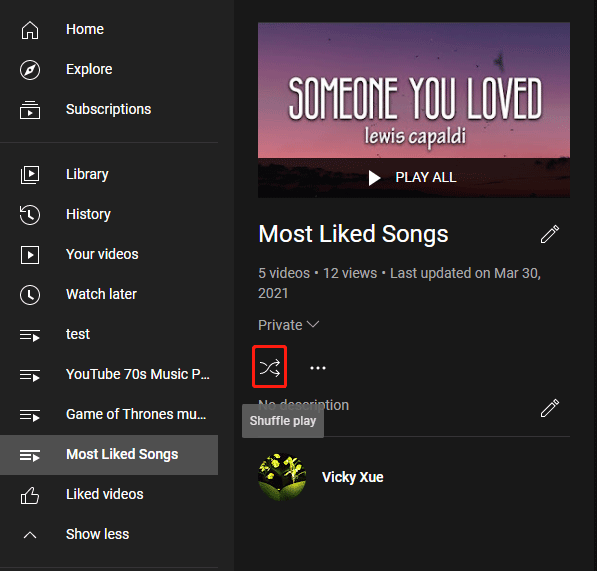
Après avoir cliqué, bien que l’ordre des vidéos ne soit pas changé, ces vidéos seront lues de manière aléatoire.
Trouver l’icône de lecture aléatoire pendant la lecture d’une playlist
Dans ce cas, l’icône de lecture aléatoire se trouve à côté de l’écran de lecture ou au-dessus de la playlist. Si vous lisez la playlist en mode plein écran, vous devez quitter ce mode, puis cliquer sur l’icône de lecture aléatoire dans le coin supérieur droit pour lire la playlist de manière aléatoire.
Un message s’affiche alors dans le coin inférieur gauche, indiquant que la lecture aléatoire est activée. Appuyez sur la vidéo suivante sur l’écran de lecture, et vous constaterez que la vidéo en cours de lecture n’est pas celle qui suit la vidéo qui a été lue il y a quelques secondes.
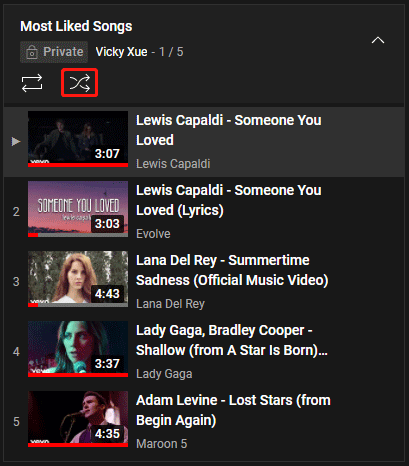
C’est tout ce qu’il y a à savoir sur comment lire de manière aléatoire une playlist YouTube sur PC. Faites défiler vers le bas pour voir comment lire de manière aléatoire une playlist YouTube sur un téléphone.
Lecture aléatoire d’une playlist YouTube sur un téléphone
La lecture aléatoire d’une playlist YouTube sur un téléphone peut s’avérer un peu plus compliquée que sur un PC. Pour lire de manière aléatoire une playlist YouTube sur votre téléphone, vous devez:
- Lancer l’application YouTube sur votre téléphone.
- Recherchez la playlist que vous souhaitez visionner et lire de manière aléatoire.
- Une fois que vous l’avez trouvée, lisez-la.
- Développez le menu sous l’écran de lecture et cliquez sur l’icône de lecture aléatoire dans le menu.
Lire de manière aléatoire une playlist YouTube sur des TV
L’application YouTube est également disponible sur les TV, et de nombreuses personnes trouvent des avantages à regarder des vidéos YouTube sur un grand écran de télévision. Et pour mieux en profiter, les utilisateurs de TV veulent lire de manière aléatoire une playlist YouTube sur leur TV et se posent la question suivante: comment lire de manière aléatoire une playlist YouTube sur une TV?
J'ai récemment relié mon compte YouTube à ma smart TV Sony (Android). J'ai créé une playlist de plusieurs vidéos. Lorsque j'utilise YouTube sur mon ordinateur portable et que je vais dans ma playlist, il y a une option pour lire de manière aléatoire toutes les vidéos. Cependant, lorsque j'accède à ma playlist sur ma TV, il n'y a qu'une option en haut à droite pour tout lire. Existe-t-il une méthode pour lire de manière aléatoire toutes les vidéos lorsque je les regarde sur la TV?https://www.reddit.com/r/youtube/comments/g2b09p/tv_fd_how_can_i_shuffle_a_youtube_playlist_on_my/
Il semble qu’il n’y ait pas d’icône permettant de lire de manière aléatoire une playlist YouTube sur les TV. Mais il existe tout de même une astuce pour lire de manière aléatoire une playlist YouTube sur votre TV, comme l’a partagé l’internaute ci-dessous.
La seule méthode que j'ai trouvée consiste à utiliser la fonctionnalité de lecture aléatoire sur l'application du téléphone, puis à lancer la lecture sur l'application TV (au moins sur l'application Smart TV sans publicité).https://www.reddit.com/r/fireTV/comments/ijzl52/need_to_play_a_shuffled_autoplay_youtube_playlist/
MiniTool Video ConverterCliquez pour télécharger100%Propre et sûr

